Por que você deve combinar duas ou mais páginas de PDF em uma só
- Comodidade para apresentações ou relatórios: Ter várias páginas em uma folha economiza espaço e facilita comparações.
- Economia de papel: Colocar várias páginas em uma única folha reduz o uso de papel, sendo mais ecológico.
- Leitura mais fácil: Todas as informações relevantes aparecem em uma única página, evitando a necessidade de passar páginas constantemente.
- Arquivos mais compactos: A combinação torna os documentos mais fáceis de gerenciar e compartilhar.
- Melhor organização: Combinar páginas relacionadas melhora a estrutura e o fluxo do documento.
Para juntar 2 páginas do PDF em uma única página com o LightPDF Editor
1. Abra o LightPDF Editor e escolha o arquivo PDF
2. Clique no botão“Imprimir”, no canto superior esquerdo do software
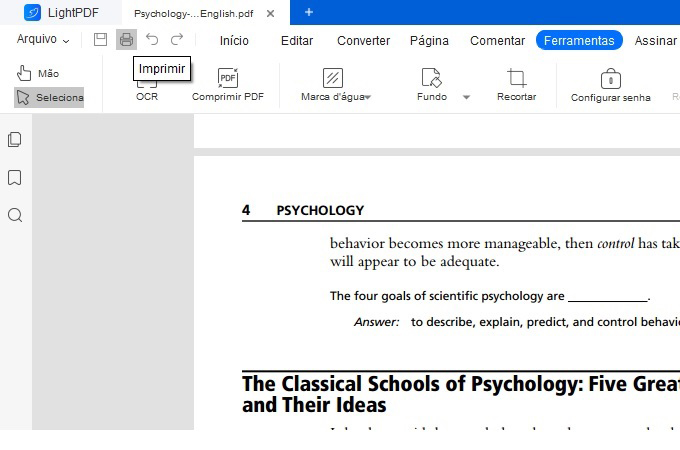
3. Defina as opções como abaixo:
- Modo de Impressão: Múltiplo
- Páginas: 2
- Ordem das páginas: Você pode selecionar a ordem como quiser
- Orientação: Paisagem
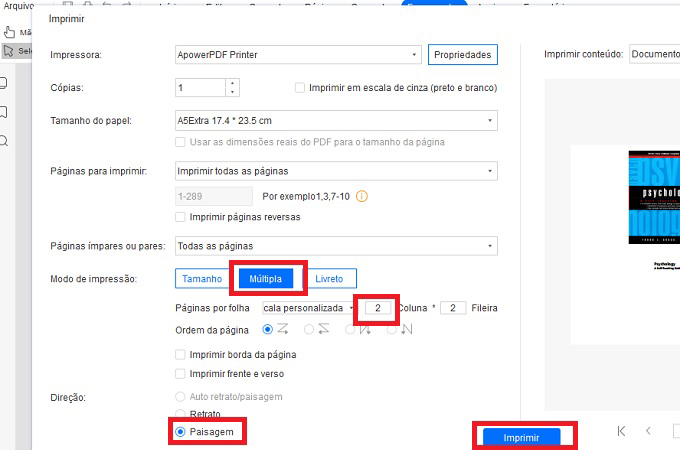
4. Clique no botão Imprimir, no canto inferior, para salvar o novo PDF criado.
Ao clicar no botão Imprimir, você não vai imprimir um PDF, mas criar um PDF de acordo com as configurações definidas. Na verdade, mesmo quando você precisa unir várias páginas em uma dentro de um arquivo Word, também pode executar a mesma operação no Windows.
Como girar as páginas do PDF antes de combiná-las?
Se uma das páginas estiver fora da orientação, o que fazer? Basta usar o LightPDF Editor para corrigir:
- Vá para a área Página e selecione “Girar”.
- Na janela pop-up, selecione a página e a direção a girar.
- Toque em Girar e salve as alterações.
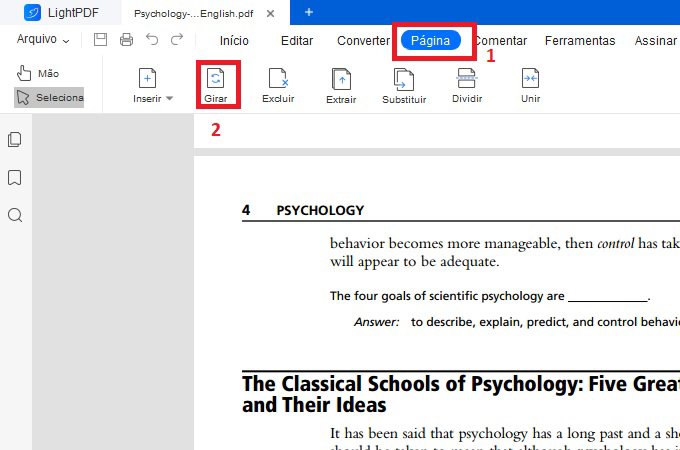
Preciso combinar vários PDFs em um, o que devo fazer?
Para combinar dois ou mais documentos PDF em um, o LightPDF também pode ajudar você:
- Abra o primeiro PDF no LightPDF Editor
- Vá para a área Página e selecione “Unir”.
- Na janela Unir, clique em “+Adicionar arquivo(s)” e faça o upload dos outros arquivos.
- Clique em “OK” e o serviço combinará automaticamente os arquivos PDF da lista. Seu novo PDF será salvo localmente.
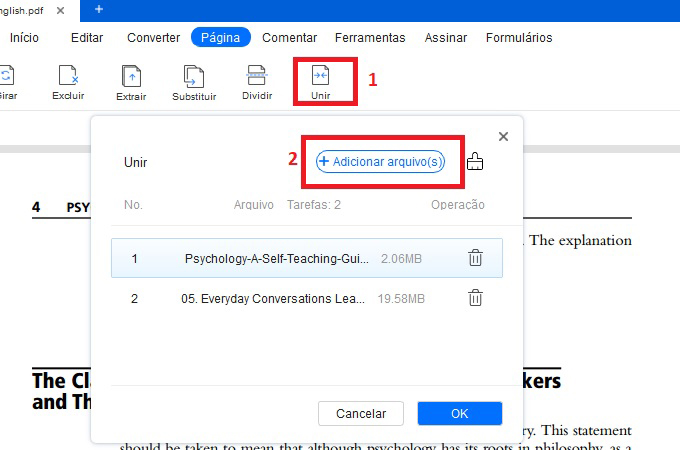
Perguntas frequentes
P: Posso combinar apenas páginas específicas?
R: Sim — a maioria das ferramentas permite selecionar um intervalo ou páginas concretas para combinar.
P: Como posso girar as páginas antes de combiná-las?
R: Use a ferramenta Girar no LightPDF para ajustar a orientação das páginas antes de combiná-las.
P: A combinação reduzirá a qualidade do PDF?
R: Não — enquanto as configurações de resolução originais forem mantidas, a qualidade permanecerá intacta.
P: O PDF combinado continuará sendo pesquisável?
R: Sim — se o PDF original era pesquisável e o método preservar os dados de texto, o arquivo combinado também continuará sendo pesquisável.
Conclusão
Como pudemos ver, dentre as várias soluções para PDF acima, o LightPDF Editor é um método prático para editar PDF no Windows. Se você está cansado de usar soluções online, o LightPDF Editor é a solução mais confiável para usar no PC.

Deixe um Comentário